5分钟,教你Teamspeak3安装和使用教程
本人一直在致力于寻找好用的游戏开黑软件,无奈市面上的软件要么广告多、要么塞直播、要么后台占用大(他喵一个VOIP软件能干1G运存)。可是,我只想开黑打游戏用啊不需要那么多花里胡哨的内容。那么我就说一下一个好用的软件,很多职业战队都在用。
具有:轻量化、后台占用小、无任何广告、高语音质量、低延时、免费降噪且质量好、没有其他花里胡哨的内容。
无奈由于太过于简洁,身边很多朋友不会用,那么我就讲一下如何使用并进入已经搭建好的TS服务器。
(以下内容teamspeak3简称TS3)
什么,你没有朋友会搭建?那么没有关系,就来我的服务器吧,免费公开,在文章下方评论也可单开私人密码频道,保证你和你的小伙伴的隐私性。
免费Teamspeak服务器地址:jikai666.ts3.uno 和 jikai.ts3.uno(没有密码)(同时容纳在线人数32人,如果人数多,我后期会考虑再创建几个)
腾讯云轻量大带宽延迟平均20左右。

至于如何搭建Teamspeak3服务端,我会在下期出教程。
本教程非常简单,只要你有一点电脑基础知识,五分钟就能搞定。但是文章较长,因为比较详细,这是为了照顾电脑小白。
废话不多说,我们开始吧。
第 一 步 :
先下载TS3客户端,TS3安装包(内附中文语言包)
备用链接:TS3安装包(内附中文语言包)
解压出来应该有两个文件,如图

先打开安装包,安装到你的电脑上(记得选择路径),然后关掉TS3软件,打开一同解压的TS3中文语言包文件,然后安装它(如图),然后安装成功后,他会提示你重启TS3软件。
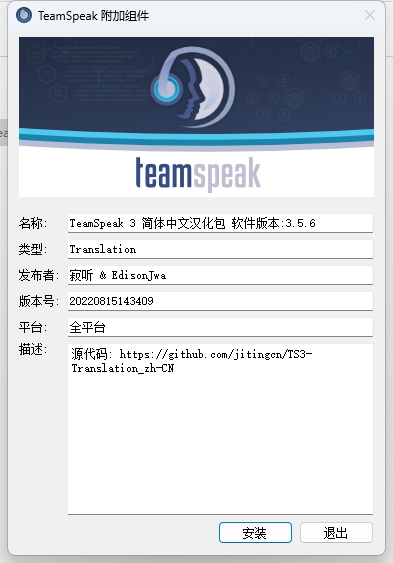
如果双击打不开没反应,你就对着语言包,点击鼠标右键——显示更多选项——打开方式——往下拉,找到此电脑上的应用程序——找到软件位置或者桌面快捷方式,点击仅一次。如图



第 二 步 :
此时,软件应汉化完成,打开软件,如下界面

可以看到,软件内什么也没有,那么,如何进入服务器频道呢?
点击左上角的连接,点击连接服务器

输入服务器地址,密码以及你的名字。服务器别名或地址就是IP地址或者域名,如无密码,可不填,昵称就是别人在频道里看到你的昵称名字。
填写完毕之后点击连接就好了,此时,你应该成功进入服务器频道了。
进入服务器后,就可以选择你的频道愉快的开黑啦。
第 三 步 :
那么我们如何调节输出输入设备呢,其实也很简单,你只需要点击软件界面上方的 工具——设置 ,(或者键盘上 ALT+P )在左边选择音频输入、音频输出 即可。
什么?不知道怎么选? 问得好,那么,我来告诉你。
音频输出就是你的扬声器,输出模式选择自动就好,输出设备默认就是当前你的电脑默认的音频设备,当然,你也可以手动选择想要哪个设备来输出。
反之,音频输入则是选择你的麦克风,这里建议输入模式选择自动就好,输入设备默认就是当前你的电脑默认的麦克风设备。(如果出现小伙伴反馈说你声音小,没声音,则检查一下输入设备是否设置正确。)
激活模式的选择,按键通话(顾名思义,按着键才能传输声音),持续传输(不建议,会将你的一切声音实时传输到队友耳机里,包括杂音以及呼吸),语音检测(最建议,自动识别你说话,跟上边持续传输一样,不过在你不说话时,可以自动闭麦,防止噪音杂音)。
语音检测的模式默认建议Automatic,除非你环境噪音非常大,可选择volume gate,手动测试噪音阈值和你说话的阈值,然后将下方条拉到你说话那个阈值。
小技巧
你可能会想,那我每次连接都要重新输入服务器地址和密码跟用户昵称,太麻烦了吧。
其实不然,软件内置书签功能,你可以通过上方选项栏中书签——书签管理器——新增书签 ,来把你常用服务器保存,这样一来,你连接的时候就不用再重新输入服务器地址和密码跟用户昵称了。(请注意,书签名就是备注名,让你知道这台服务器是哪一台,其他的都和第一步一样,默认频道和密码可不填)
这样,教程到此结束,你已经会基本使用TS3客户端了,如果想进一步美化,可移步哔哩哔哩搜索相关视频。下期将会出TS3服务端的搭建。